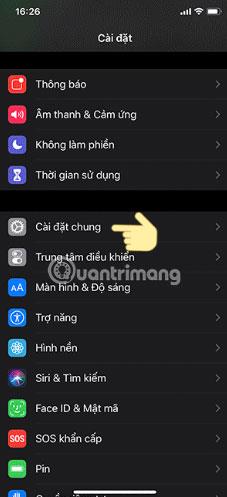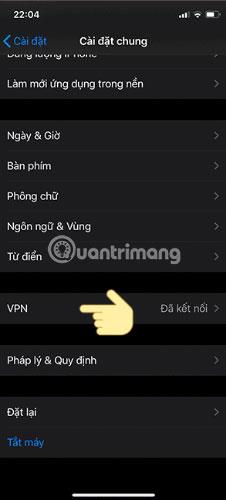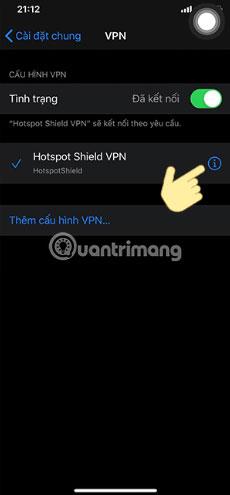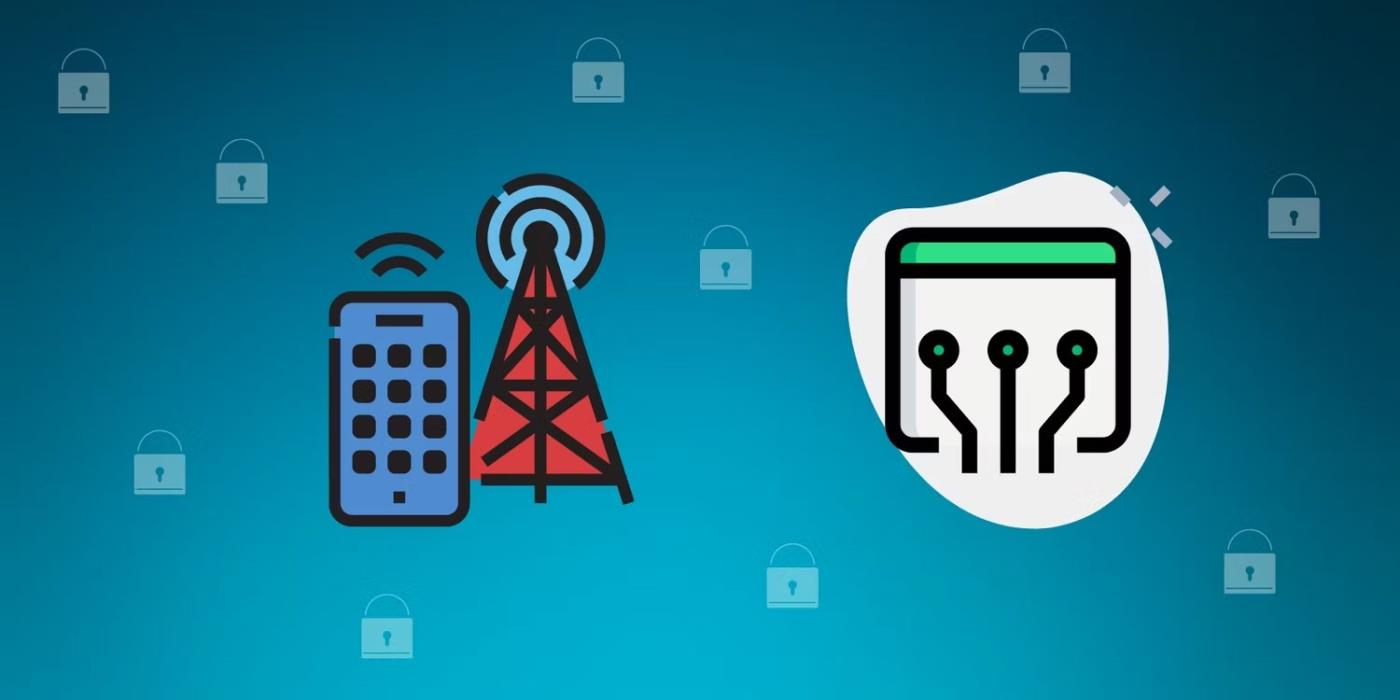Много различни фактори могат да ви попречат да установите връзка с VPN сървър, от нестабилни интернет връзки до технически проблеми с VPN доставчика . За щастие можете да опитате стъпките за отстраняване на неизправности по-долу, за да разрешите бързо проблема.
1. Направете някои предварителни проверки
За да започнете отстраняване на неизправности, извършете следните предварителни проверки, които трябва незабавно да разрешат проблема:
- Принудително затворете вашето VPN приложение, след което го отворете отново.
- Рестартирайте вашия iPhone, за да изключите временни проблеми със софтуера.
- Уверете се, че iPhone е свързан към интернет .
- Изпълнете ping тест, за да проверите стабилността на вашата мрежова връзка. Ако скоростта на ping е твърде висока или получите грешка по време на теста, вашият интернет може да не е стабилен.
- Отваряйте само едно VPN приложение наведнъж. Освен това затворете всички други приложения, които могат да попречат на VPN връзката.
- Проверете дали VPN приложението е актуализирано до най-новата версия.
Ако първоначалната проверка не е ефективна, продължете с останалите стъпки за отстраняване на неизправности.
2. Свържете се с алтернативен сървър

Понякога вашият VPN доставчик може да изпита технически проблеми със сървъри в определен регион. Следователно, ако не успеете да се свържете със сървър на VPN доставчик, базиран в определена държава, опитайте да се свържете с друг наличен сървър.
Повечето доставчици на VPN позволяват връзки към множество сървъри по целия свят, дори ако сте на безплатен план. Ако приложението ви не предлага тази функция или не можете да се свържете с всички сървъри, опитайте алтернатива.
3. Опитайте други VPN приложения
Ако не можете да се свържете с всички налични сървъри в различни държави, може да има бекенд или технически проблем с вашия VPN доставчик. Най-лесният начин да изключите проблеми с бекенда е да опитате различно VPN приложение, за предпочитане по-надеждно, и да се свържете с един от неговите сървъри.
Ако връзката е успешна, вашият основен VPN доставчик вероятно е виновникът. Докато чакате вашият VPN доставчик да разреши проблема, можете да продължите да използвате алтернативното приложение.
Ако обаче не можете да се свържете с VPN от друго приложение, може да има проблем с конфигурацията на VPN или настройките на iPhone. Така че, приложете останалите корекции.
4. Изтрийте VPN профил
Profile VPN позволява на устройствата да се свързват сигурно с частни мрежи. Когато се свържете с нов VPN за първи път, приложението ще поиска разрешение за създаване на нов VPN профил. Когато дадете разрешение, приложението създава профил, който позволява на VPN да наблюдава или филтрира мрежовата активност на вашия iPhone.
Повреден VPN профил също може да попречи на връзката ви. Следователно трябва да изтриете съществуващия профил и да го добавите отново, за да премахнете тази възможност. Ето как да го направите:
- Отворете приложението Настройки на iPhone.
- Отидете до Общи настройки > VPN и управление на устройства .
- Докоснете VPN .
- Идентифицирайте VPN профила, свързан с вашата основна VPN, която в момента не е свързана.
- Щракнете върху бутона (i) до съответната VPN конфигурация.
- Докоснете Изтриване на VPN и след това докоснете Изтриване в изскачащия прозорец за потвърждение.
- Когато отворите отново VPN приложението, то ще поиска разрешение за повторно създаване на VPN профила. Предоставете достъп и вижте дали това ще реши проблема.
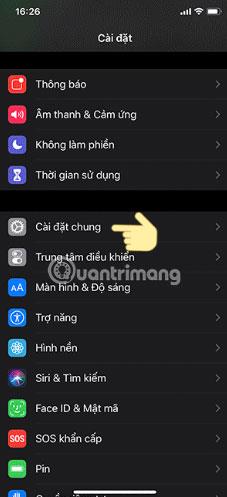
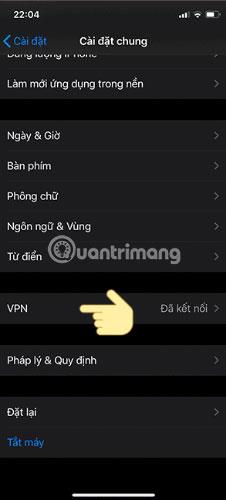
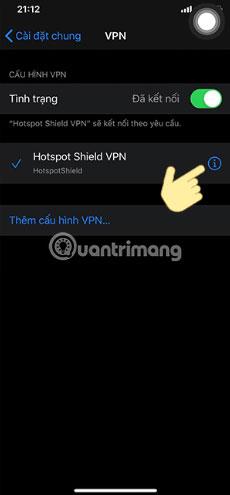

Ако изтриването и повторното създаване на вашия основен VPN профил не реши проблема, изтрийте всички останали VPN профили, които виждате в менюто с настройки на VPN в допълнение към този, който току-що сте създали. Това може да разреши проблема.
5. Променете VPN протокола
VPN протоколът включва правила, които определят криптирането, използвано за данните, и как информацията се движи между вашия iPhone и VPN сървъра. Почти всички доставчици на VPN предлагат множество VPN протоколи и са конфигурирани да се свързват автоматично с най-подходящия протокол въз основа на случая на използване.
Автоматичният режим по подразбиране обикновено е най-добрият, но понякога се срива и причинява проблеми с връзката. Ако използвате и автоматичните настройки по подразбиране, превключвайте ръчно между наличните протоколи. В зависимост от доставчика на VPN може да се наложи да се задълбочите в настройките на приложението, за да промените протокола.
Съвет : Ако ръчната промяна на протокола не разреши проблема, отменете промяната и превключете отново на автоматичен режим.
6. Нулирайте мрежовите настройки за iPhone
Ако никоя от горните корекции не реши проблема, нулирайте мрежовите настройки на вашия iPhone. Нулирането на мрежовите настройки ще изчисти мрежовия кеш и старите записи на данни, съхранени на устройството, решавайки всички мрежови проблеми. Следователно нулирането на настройките може също да коригира проблеми с VPN връзката. След като нулирате мрежата, свържете се отново с VPN, за да видите дали можете да се свържете успешно този път.
Предупреждение : Тъй като нулирането на мрежовите настройки ще изтрие запазените WiFi мрежи, пароли, VPN профили и персонализирани правила за защитна стена, ще трябва да конфигурирате отново всички тях. Така че използвайте това решение като последна мярка.
7. Уверете се, че вашият интернет доставчик не блокира връзката ви
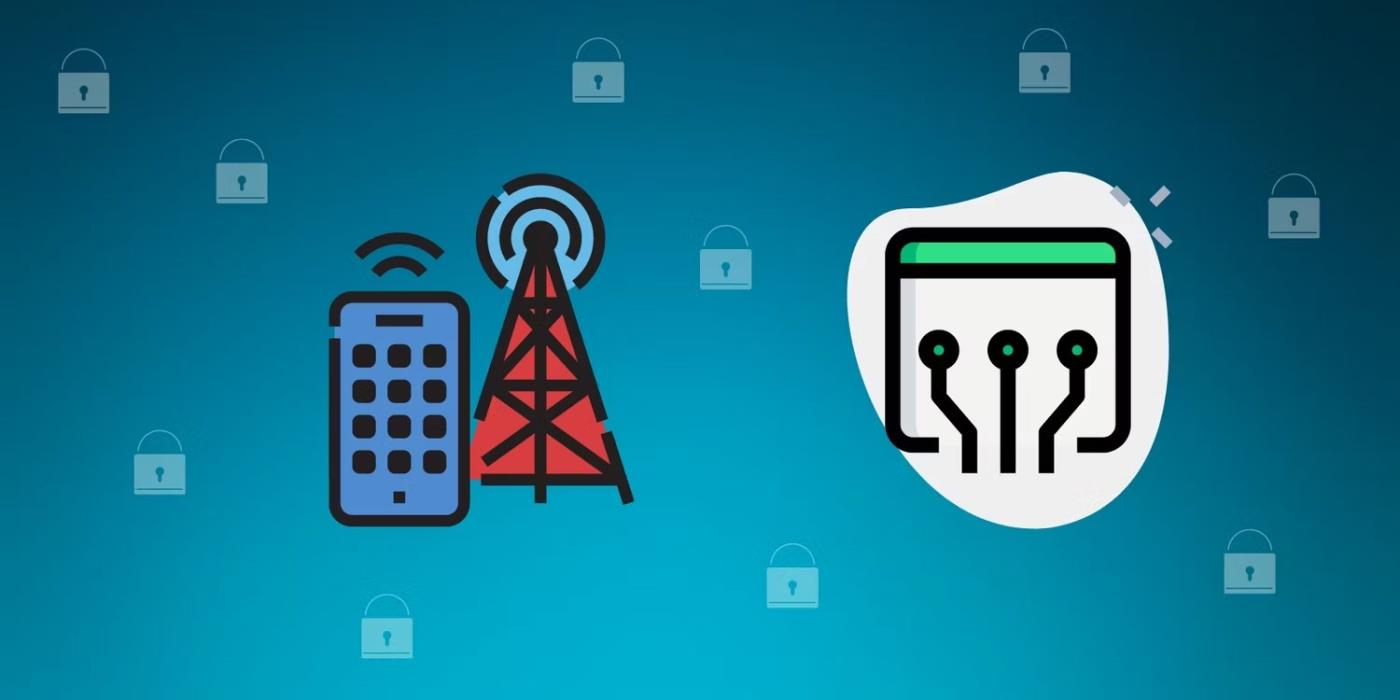
Въпреки че това се случва рядко, ограниченията, наложени от вашия интернет доставчик, също могат да попречат на вашия iPhone да се свърже с VPN. Ако нулирането на мрежовите настройки не работи, трябва да изключите тази възможност. За да направите това, свържете се с друга клетъчна или WiFi мрежа, за да видите дали смяната на вашия интернет доставчик решава проблема.
Ако установите, че вашият интернет доставчик е виновникът, може да се наложи да опитате друго VPN приложение, за да видите дали е блокирано. Можете също така да се свържете директно с вашия интернет доставчик, за да го помолите да разгледа проблема или да премине към друг мрежов доставчик, който не блокира напълно VPN.